Windows 11에서 NVIDIA 드라이버 업데이트를 설치하는 가장 좋은 방법
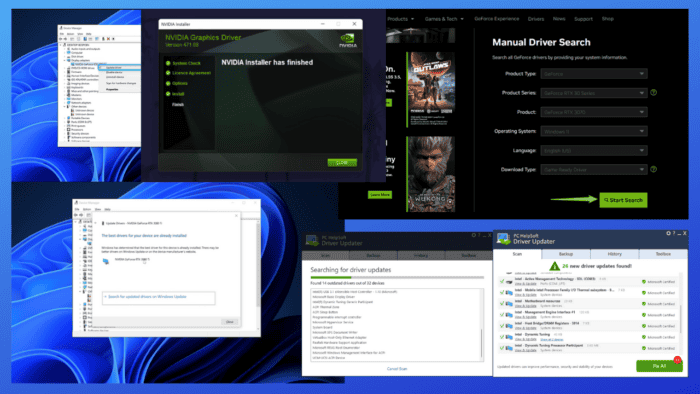
그래픽이 예상대로 작동하지 않거나 글리치가 발생하는 경우, Windows 11에서 NVIDIA 드라이버를 업데이트하거나 재설치할 때가 된 것일 수 있습니다.
이 안내서는 새로운 NVIDIA 드라이버를 설치하는 방법, 현재 드라이버가 최신인지 확인하는 방법, 업데이트가 원활하게 진행되지 않을 경우 대처 방법을 명확한 도구와 방법을 사용하여 설명합니다.
최신 드라이버를 다운로드하거나 재설치하거나 위치를 확인해야 하는 경우, 아래에서 신뢰할 수 있는 방법을 찾을 수 있습니다.
Windows 11에서 NVIDIA 드라이버 업데이트 방법
1. 장치 관리자 사용
-
Windows 시작 메뉴를 열고 장치 관리자를 검색한 후 열기를 클릭합니다.
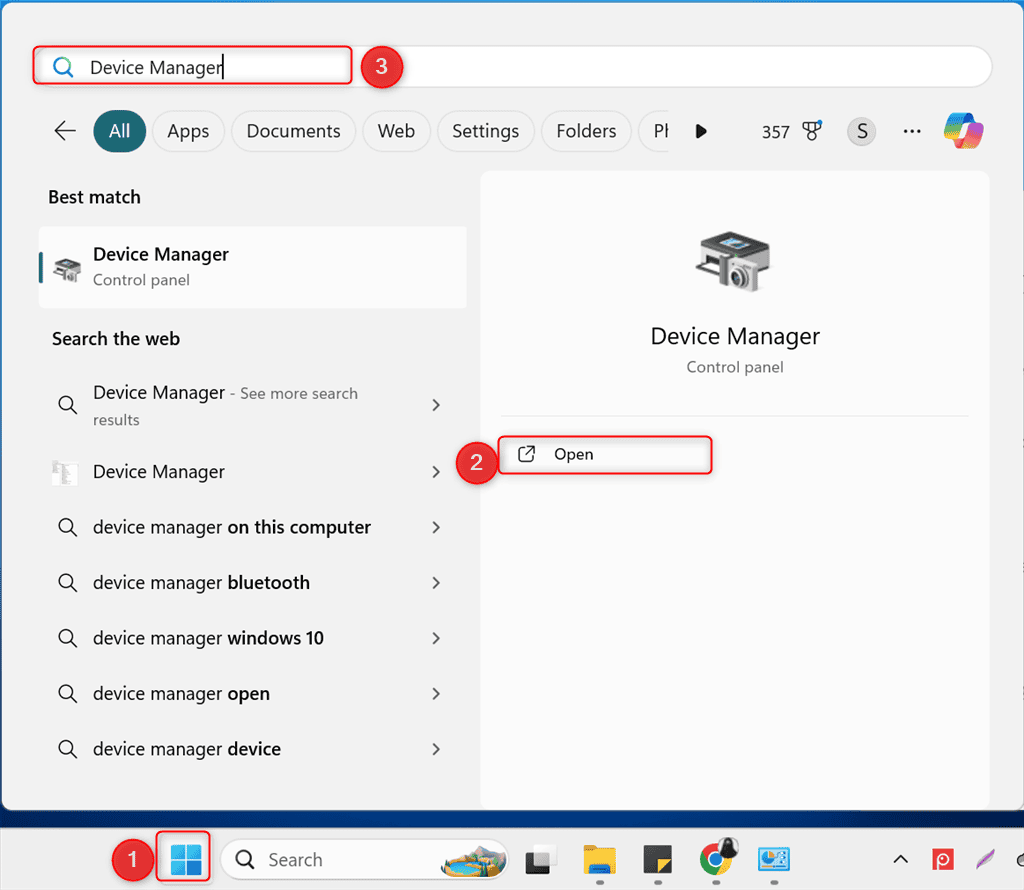
- 디스플레이 어댑터 드롭다운 메뉴를 확장하여 설치된 NVIDIA 드라이버와 버전 세부정보를 확인합니다.
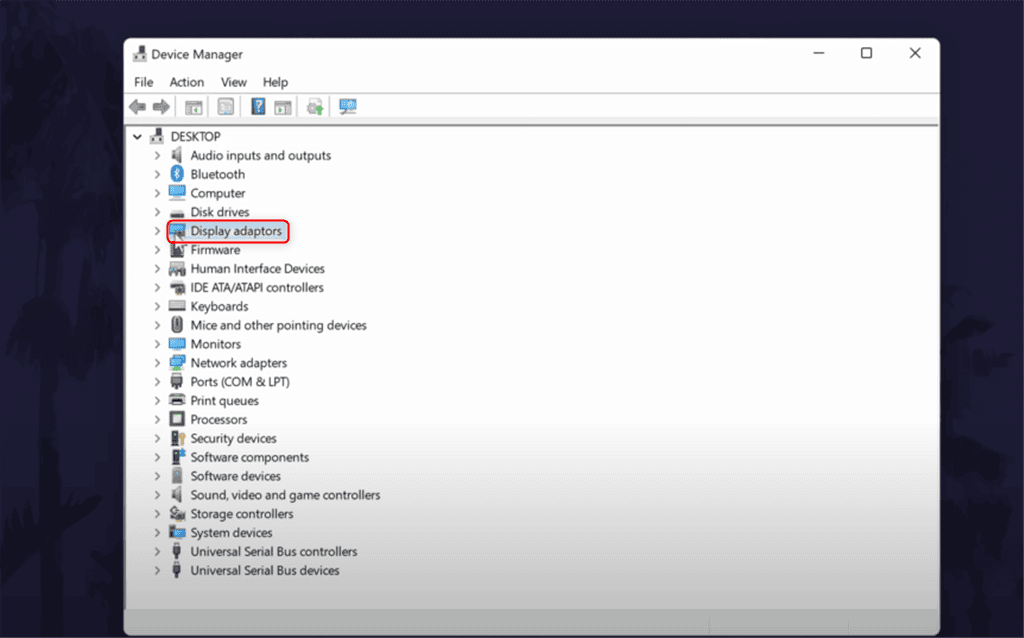
-
해당 드라이버를 마우스 오른쪽 버튼으로 클릭하고 컨텍스트 메뉴에서 드라이버 업데이트 옵션을 선택합니다.
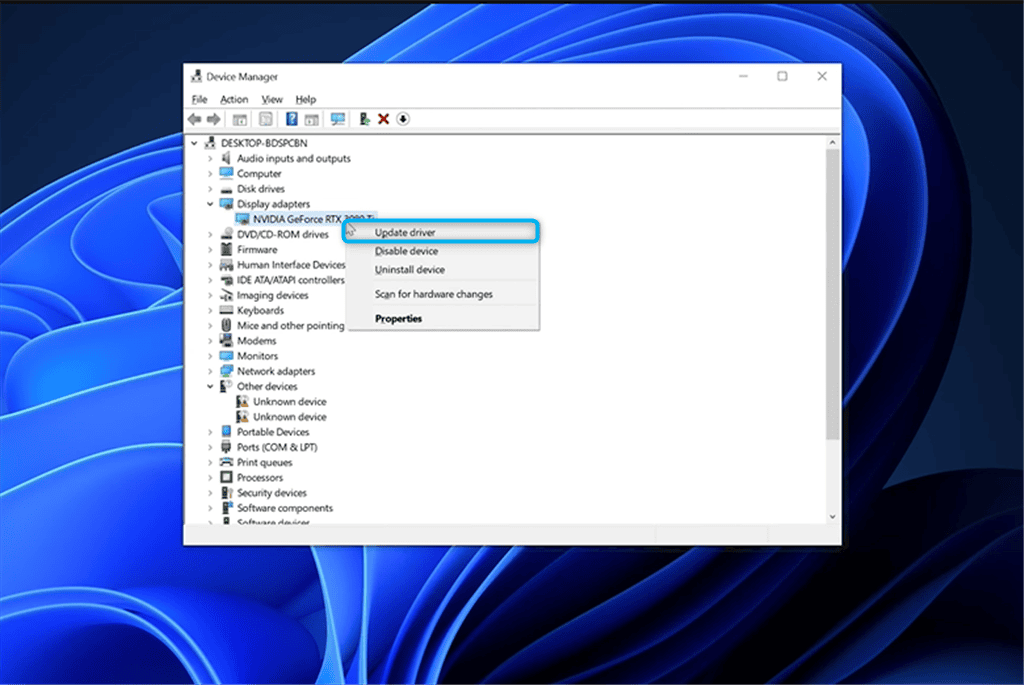
- 드라이버 탭으로 전환한 후 드라이버 업데이트 버튼을 클릭합니다.
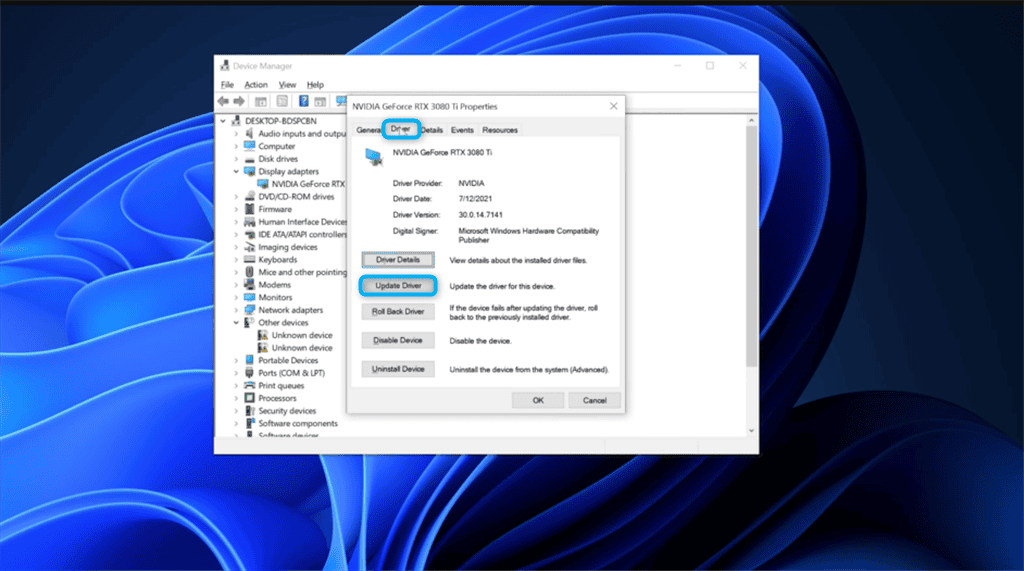
-
팝업 창에서 드라이버를 자동으로 검색을 클릭합니다.
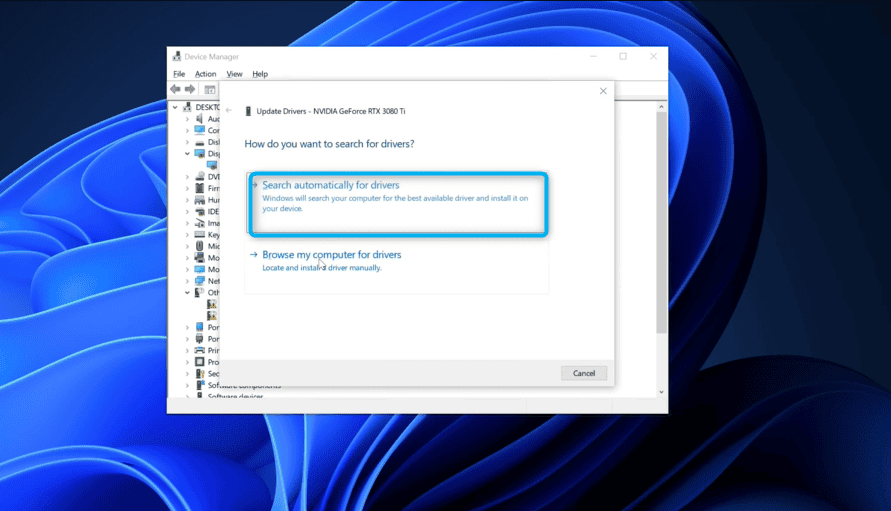
-
보시다시피, NVIDIA GeForce RTX 3080 Ti에 대한 최적의 드라이버가 이미 내 PC에 설치되어 있습니다.
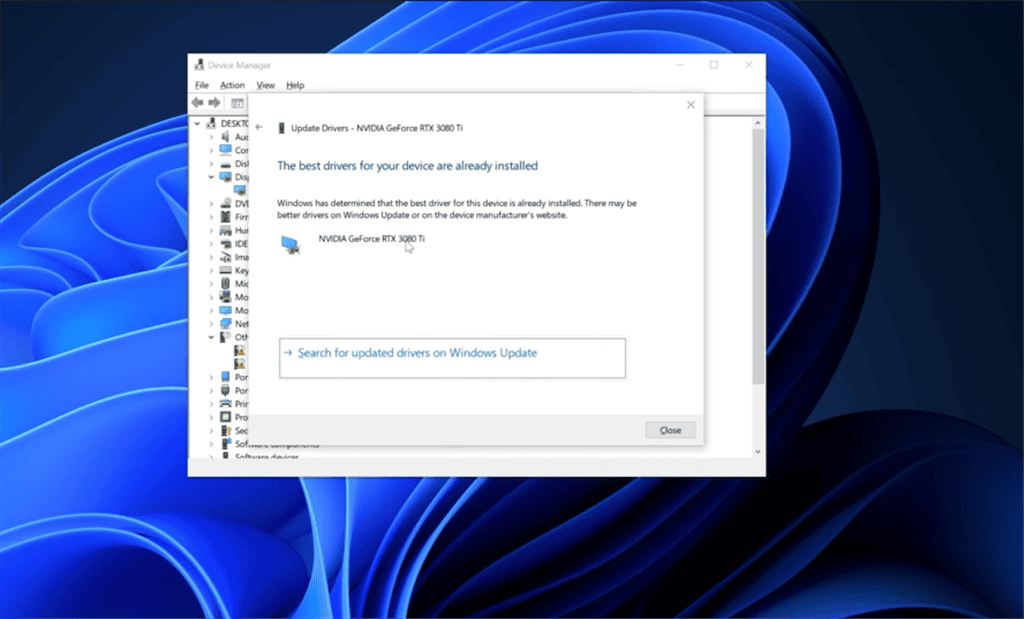
그러나 Windows가 검색 후 업데이트된 버전을 제안하면 설치할 수 있습니다.
참고: Windows 장치 관리자는 다양한 운영 체제 인터페이스에서 NVIDIA 드라이버를 업데이트하는 동일한 프로세스를 따릅니다.
2. NVIDIA GeForce Experience 사용
-
공식 웹사이트로 이동하여 수동 드라이버 검색 옵션을 클릭합니다.
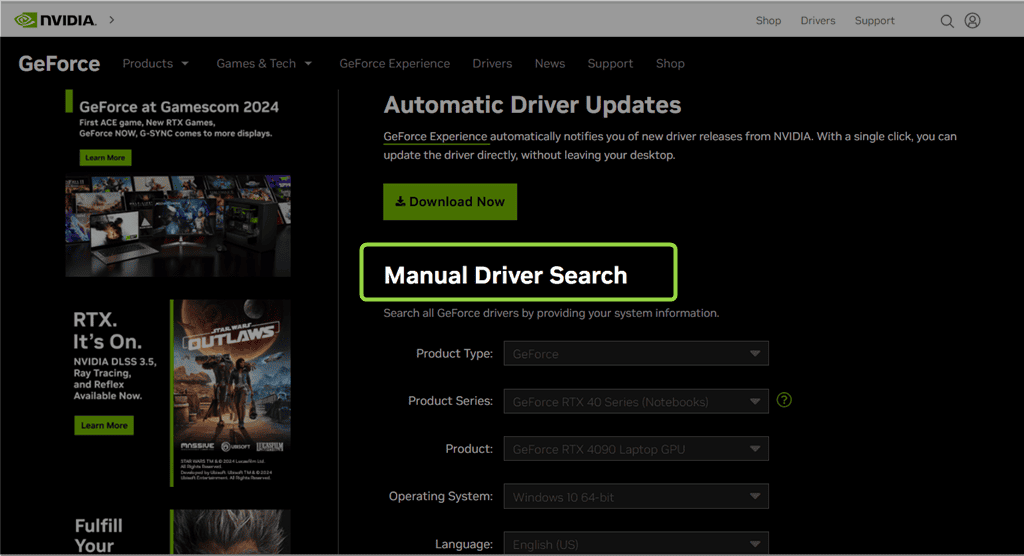
-
이제 NVIDIA 드라이버와 관련된 정보를 입력합니다. 여기에는 다음이 포함됩니다:
- 제품 유형
- 제품 시리즈
- 제품
- 운영 체제
- 언어
-
다운로드 유형, 등
그런 다음 검색 시작을 클릭합니다.
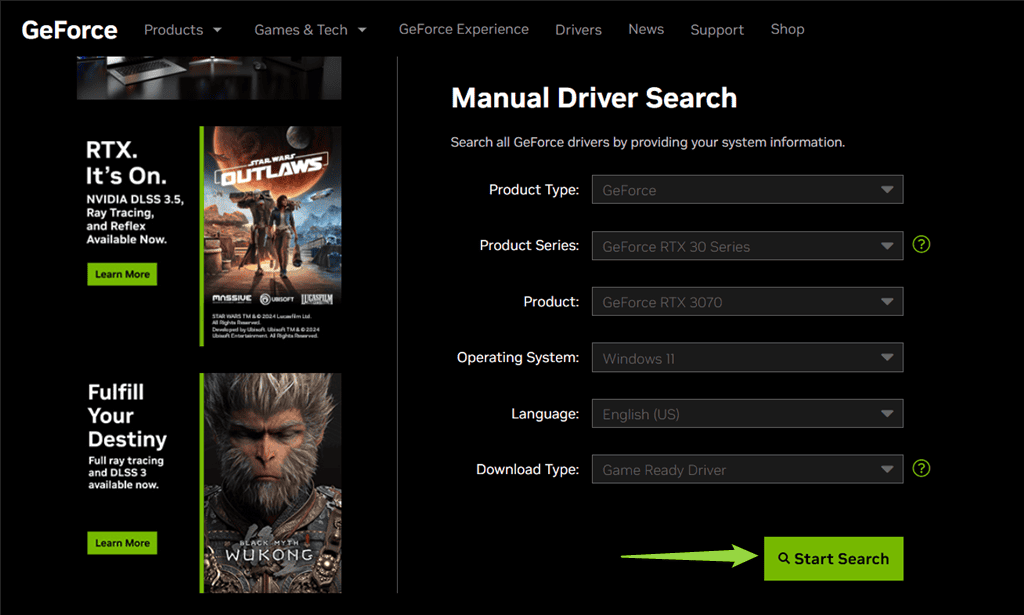
-
NVIDIA 드라이버의 최신 버전을 선택하고 다운로드 받기를 클릭합니다.
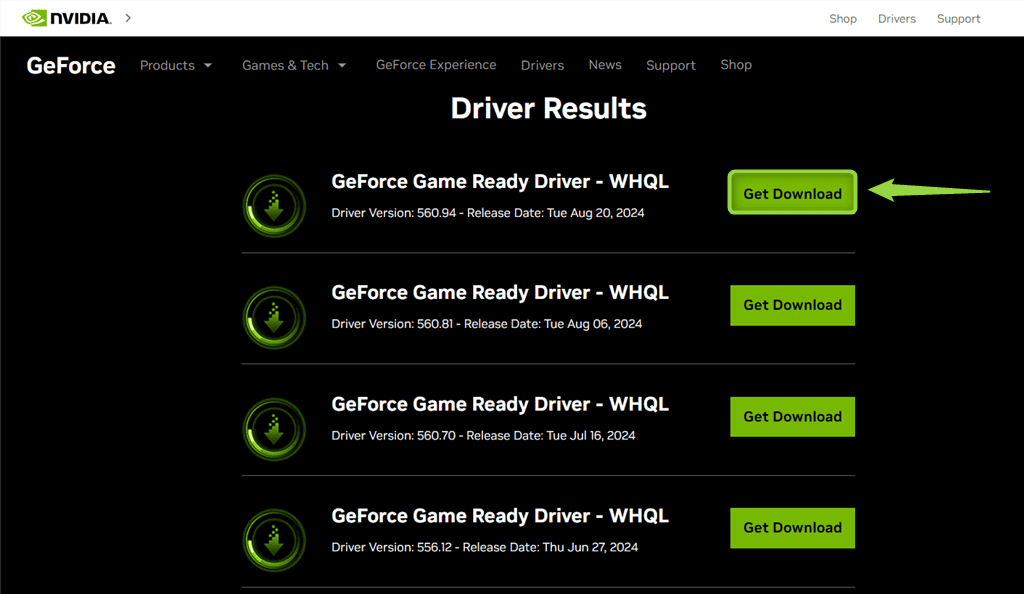
-
그런 다음 지금 다운로드 버튼을 클릭합니다.
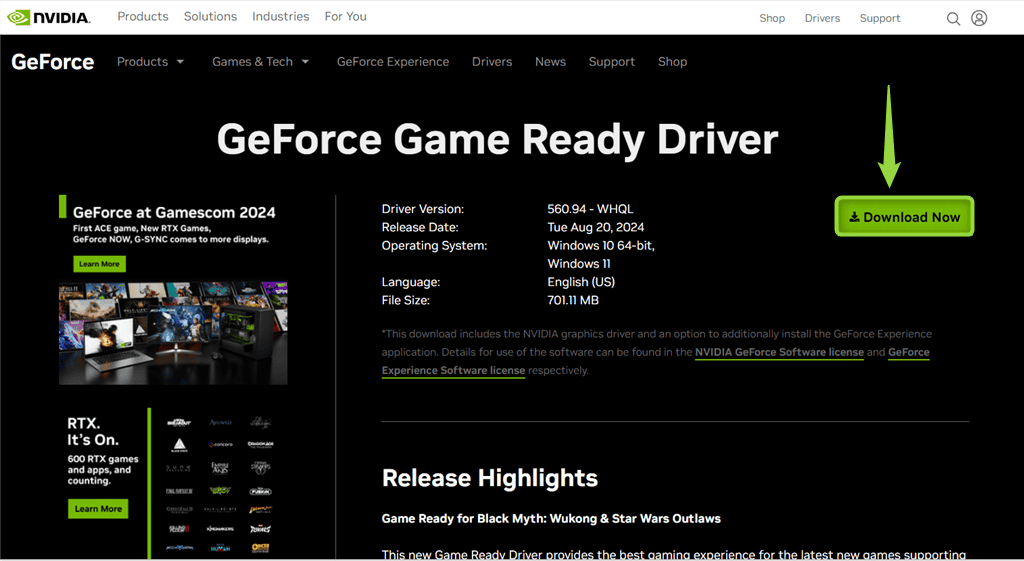
-
선택한 NVIDIA 드라이버 업데이트 앱의 대상 폴더를 선택하고 저장을 클릭합니다.
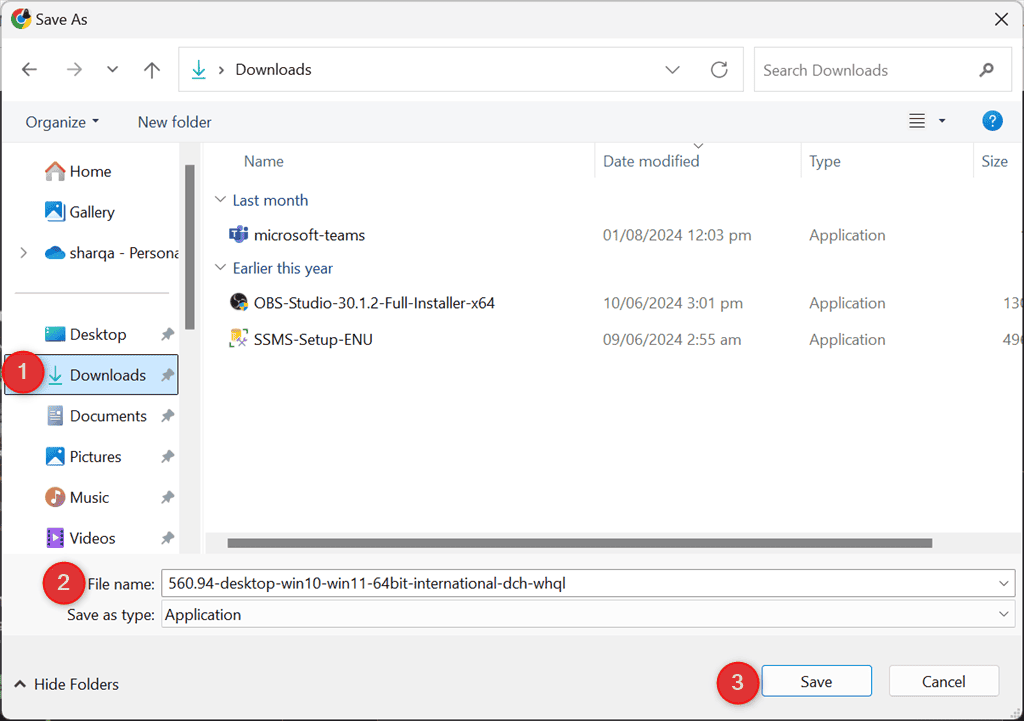
-
다운로드가 완료되면 업데이트 앱을 엽니다.

-
NVIDIA 드라이버 파일을 저장할 추출 경로 또는 폴더를 지정합니다.
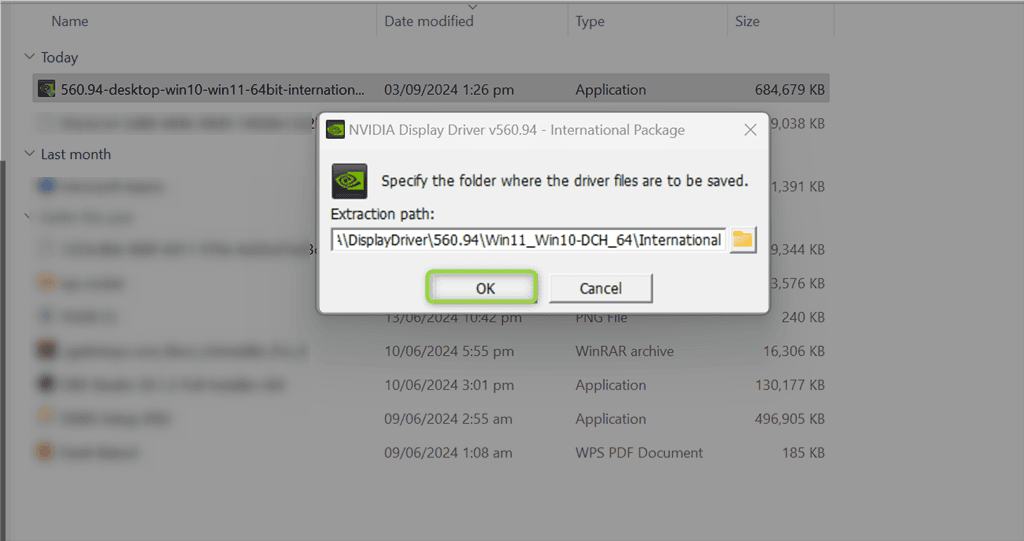
-
파일이 시스템에 저장되는 동안 몇 분 기다립니다.
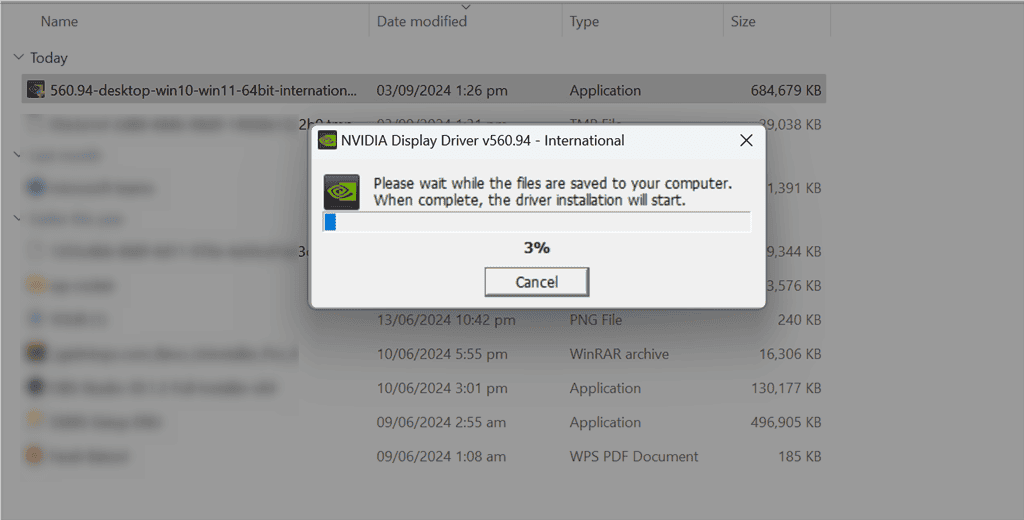
-
NVIDIA 드라이버 업데이트 도구가 시작되면 시스템 호환성을 확인합니다.
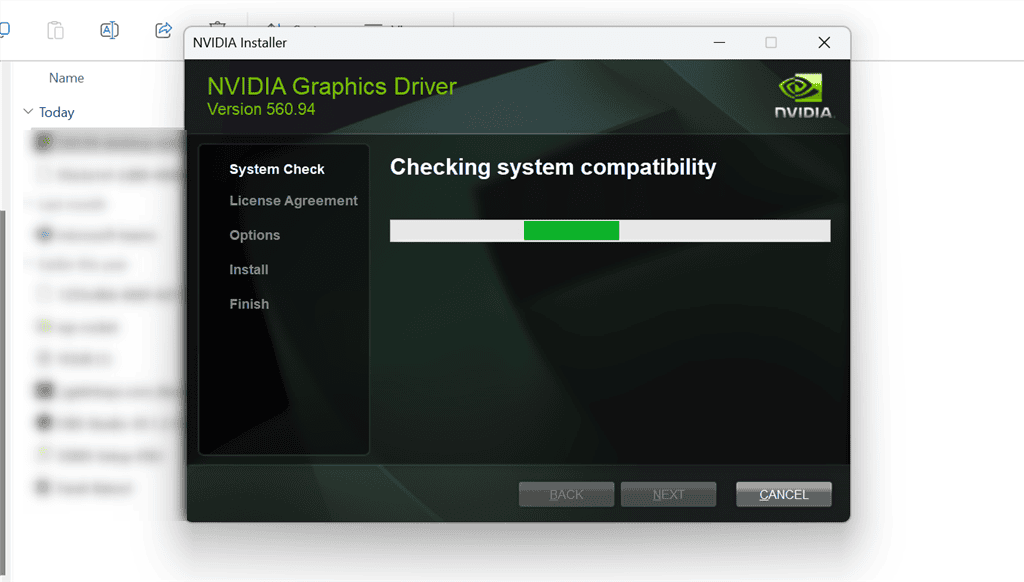
-
NVIDIA 그래픽 드라이버 및 GeForce Experience 옵션을 선택한 후 동의하고 계속을 클릭합니다.
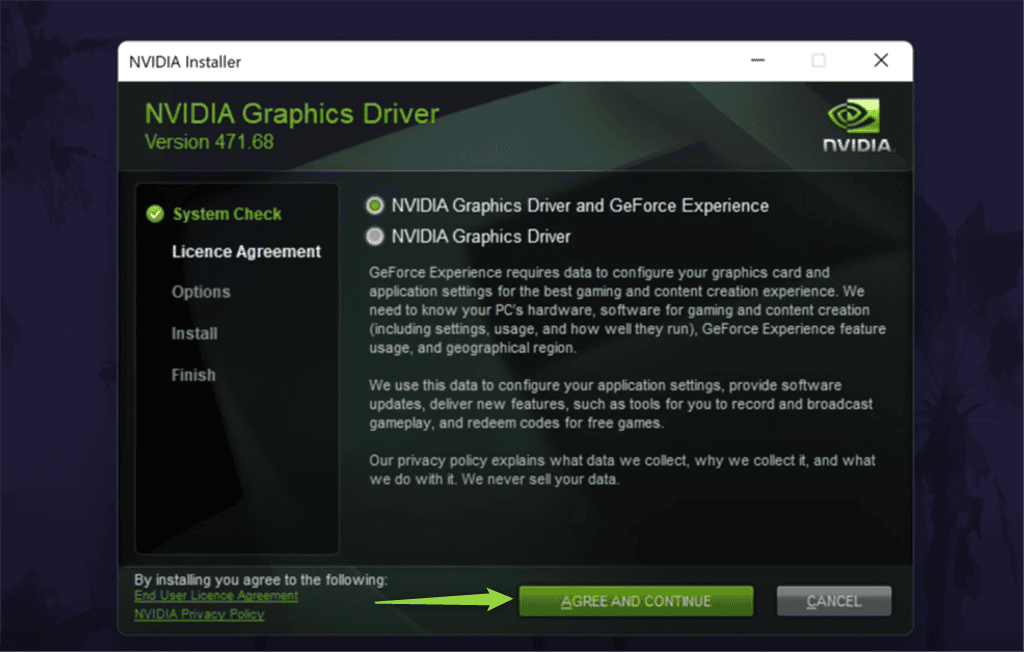
- 익스프레스(권장) 설치 옵션을 선택하고 다음을 클릭합니다.
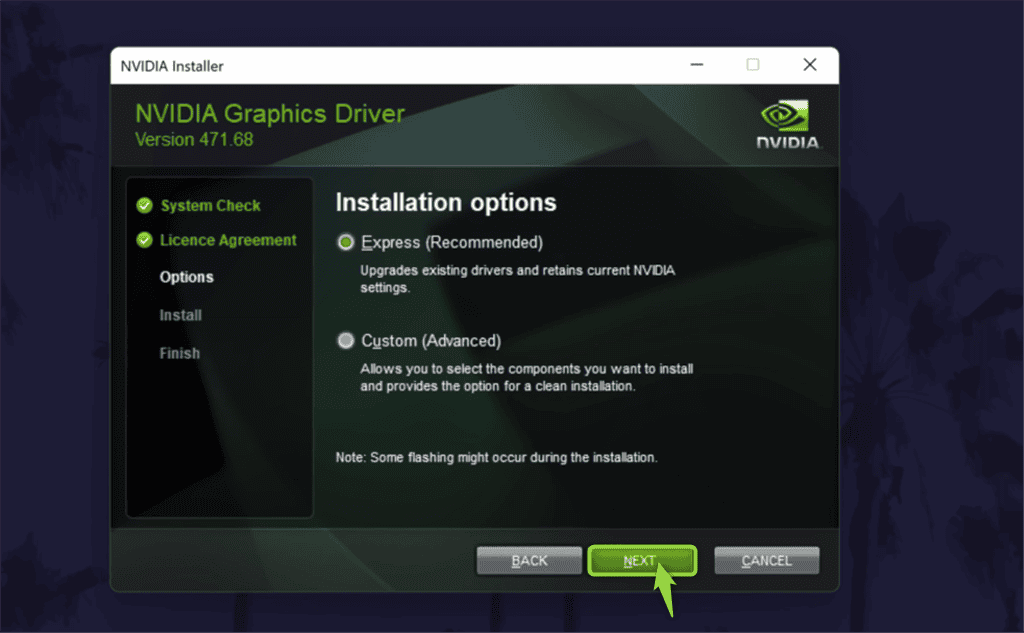
-
그 결과, NVIDIA 설치 프로그램이 시스템의 관련 드라이버 업데이트를 준비합니다.
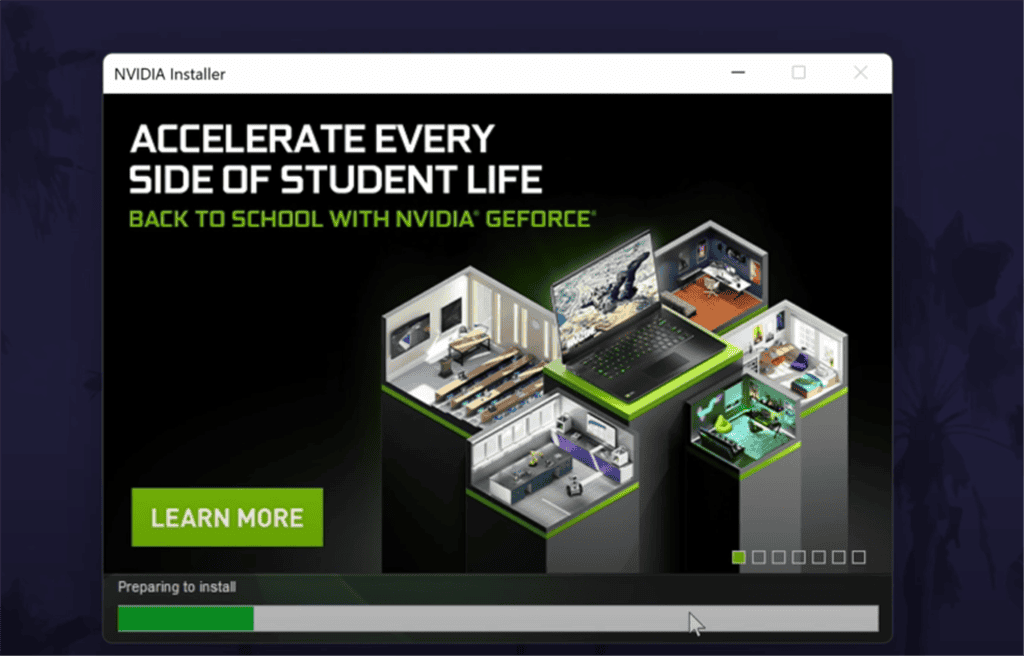
- 닫기를 클릭합니다.
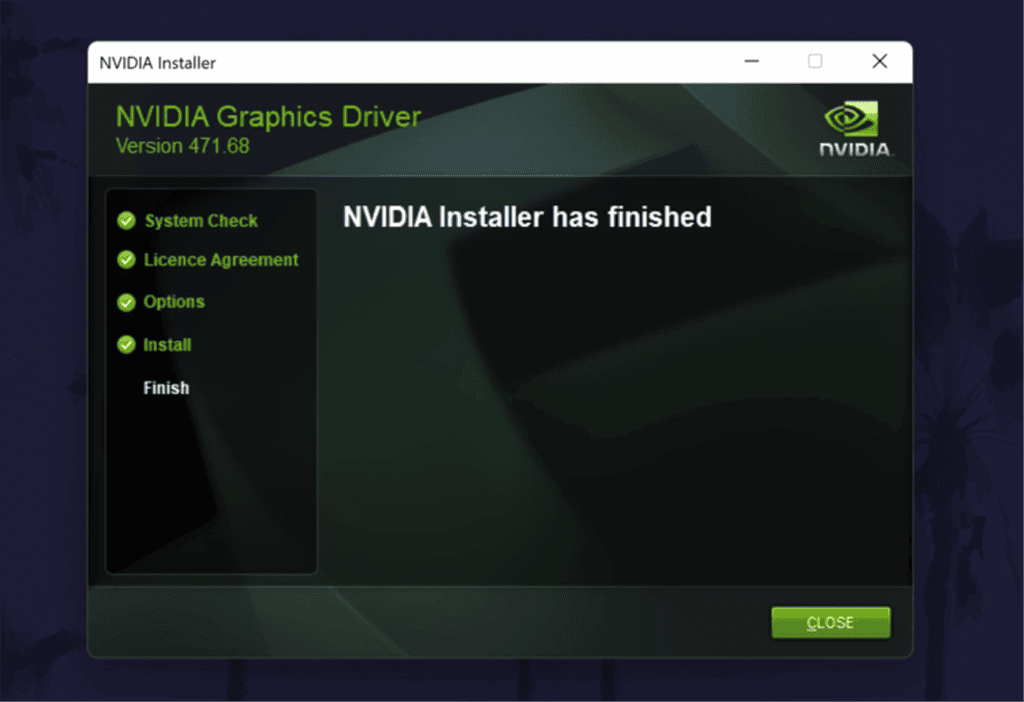
3. 타사 도구 사용
Windows 11에서 NVIDIA 드라이버를 업데이트하기 위해 타사 도구를 사용할 수도 있습니다. 제 시스템에서 사용하고 있는 간단한 도구는 PC HelpSoft Updater Driver입니다.
내가 수동으로 조작할 필요 없이 드라이버를 자동으로 다운로드, 업데이트 및 복구하는 도구입니다.
사용 방법은 다음과 같습니다.
-
먼저 원하는 드라이버 업데이트 소프트웨어를 설치하고 실행합니다. 제 경우 PC HelpSoft를 시작 메뉴를 사용하여 엽니다.
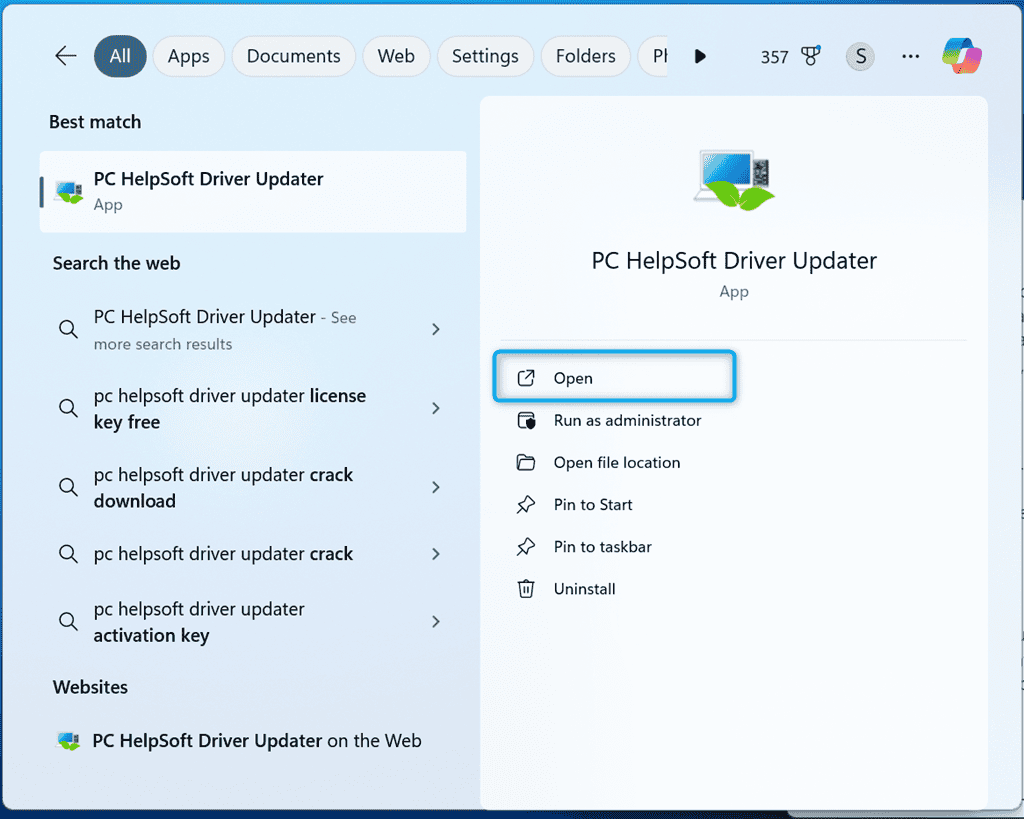
-
오른쪽에서 드라이버 확인 옵션을 클릭합니다.
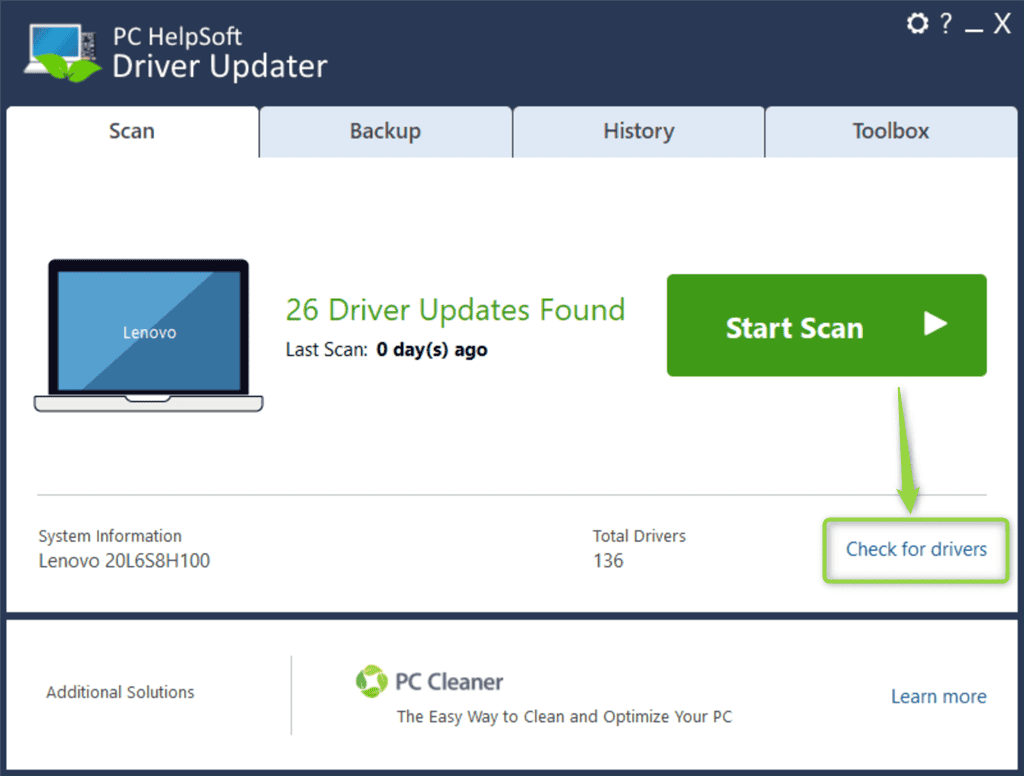
-
검색이 완료될 때까지 몇 초 기다립니다.
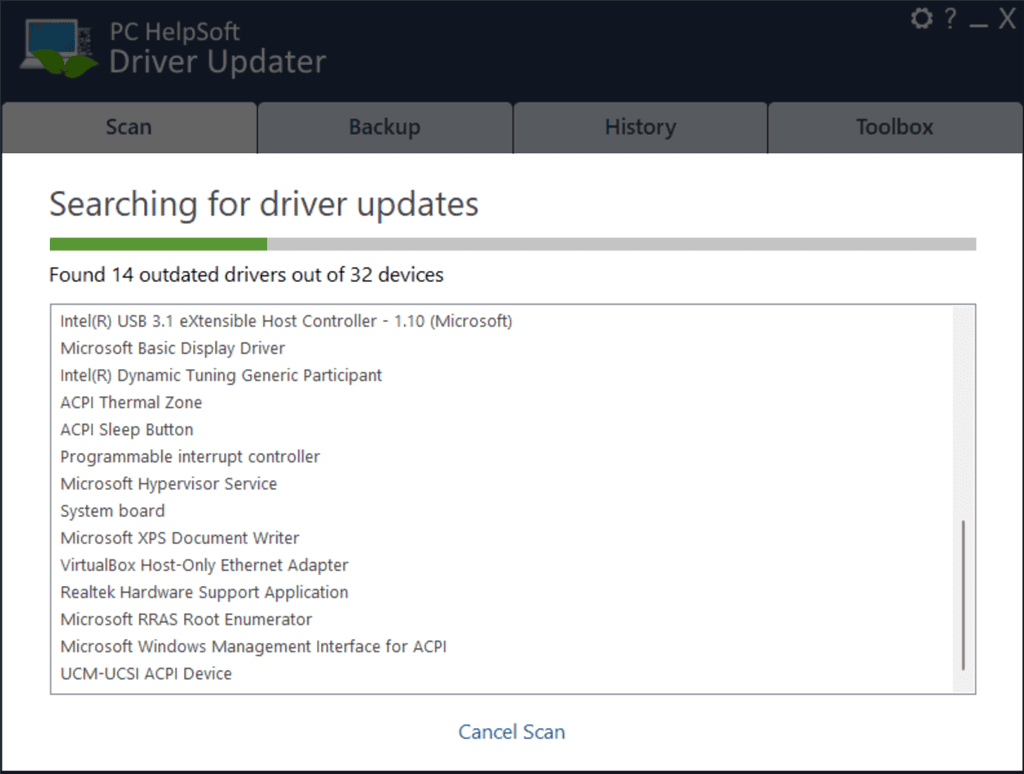
-
선택된 업데이트를 적용하기 위해 모두 수정 버튼을 클릭합니다.
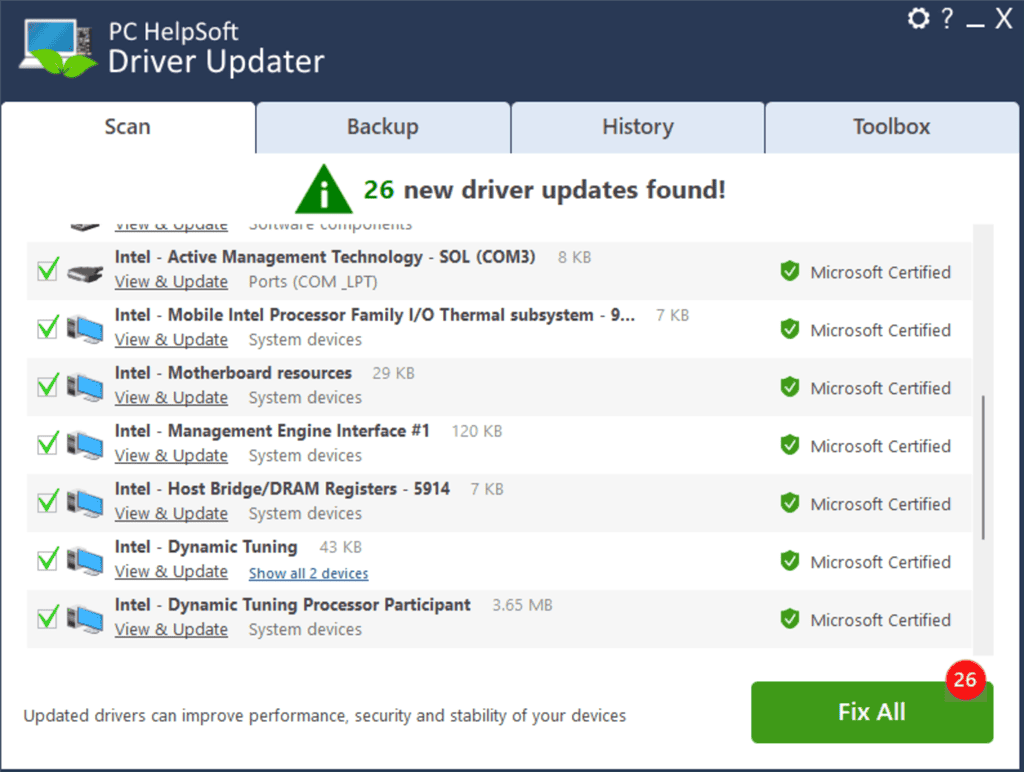
- 시스템을 재부팅하여 새로운 변경 사항을 적용합니다.
일괄적으로 업데이트를 선택하거나 일부만 업데이트할 수 있습니다.
이제 Windows 11에서 NVIDIA 드라이버를 업데이트하는 방법을 알게 되었습니다. 장치 관리자와 NVIDIA GeForce Experience는 수동 옵션을 제공합니다. 반면, 타사 도구를 사용하여 자동으로 동일한 작업을 수행할 수 있습니다.
Windows 11에서 AMD 드라이버를 업데이트하는 방법이나 Windows 10에서 구버전을 업데이트하는 방법도 배우고 싶을 수 있습니다.
NVIDIA 설정과 관련된 다른 유용한 정보에는 Windows 11에서 NVIDIA 그래픽 카드가 인식되지 않을 때의 솔루션 및 NVIDIA Virtual 문제를 해결하는 방법이 포함됩니다.
자주 묻는 질문
1. 제 NVIDIA 드라이버가 최신인지 어떻게 확인하나요?
NVIDIA 제어판을 열고 도움말 → 시스템 정보로 이동한 후 드라이버 버전을 확인하십시오. 그런 다음 NVIDIA 공식 웹사이트에 있는 최신 버전과 비교하십시오.
2. Windows 11에서 NVIDIA 드라이버는 어디에 위치하나요?
일반적으로 NVIDIA Corporation의 Program Files 폴더에서 찾거나 장치 관리자에서 드라이버 세부정보를 확인할 수 있습니다.
3. Windows 업데이트를 사용하여 새로운 그래픽 드라이버를 설치할 수 있나요?
네, 하지만 항상 최신 버전을 제공하는 것은 아닙니다. 최신 기능이나 수정 사항을 찾고 있다면 수동으로 확인하는 것이 종종 더 좋습니다.













